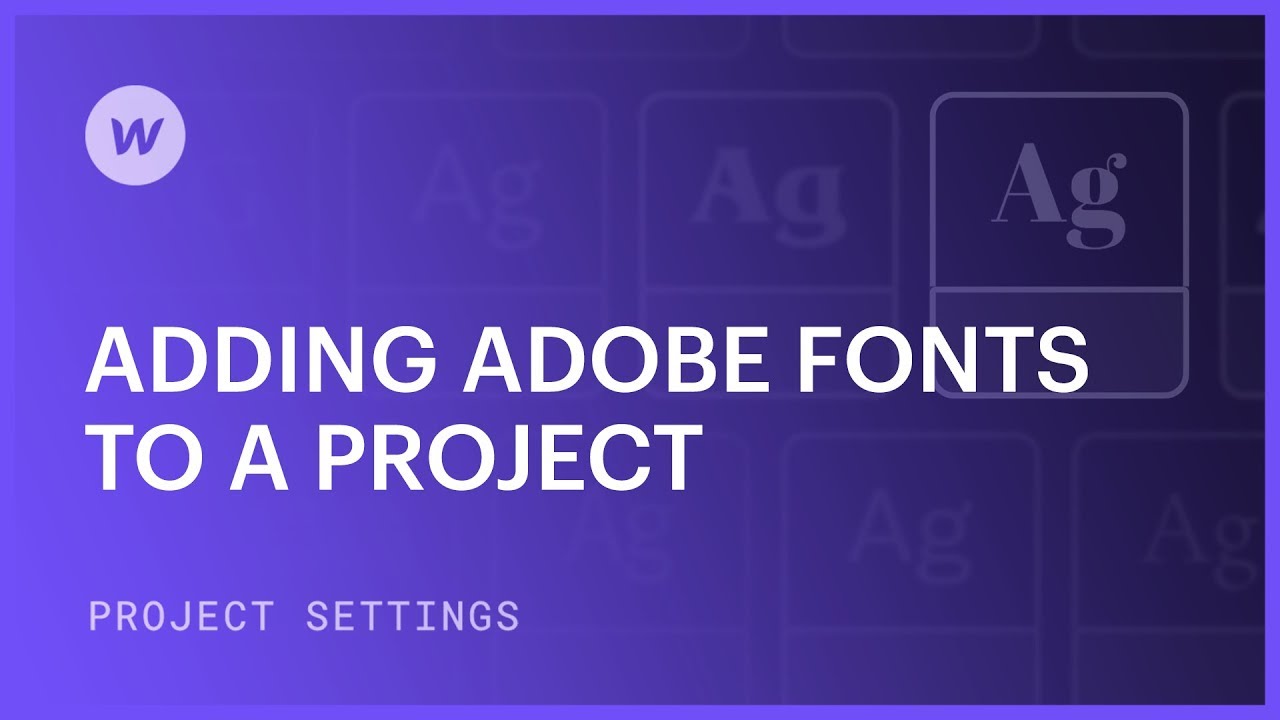다른 세션에서는 모든 웹 사이트에서 Adobe Type 스타일에 액세스할 수 있도록 Adobe Type 스타일을 Webflow 작업 공간에 포함하는 프로세스를 시연합니다. 그러나 고객을 위한 웹 사이트를 구축하고 특정 웹 사이트에만 Adobe Type 스타일을 활용하려는 경우 고객 전용 Adobe Type API 토큰을 생성하여 웹 사이트에 통합하는 것이 좋습니다.
이 방법론을 선택하는 데는 두 가지 근거가 있습니다.
- Adobe는 2020년부터 고객이 개별 Adobe 계정을 소유하도록 의무화하는 정책을 시작했습니다. Adobe Type 스타일 라이센스에 대한 자세한 내용을 살펴보십시오..
- 귀하의 고객은 고유한 글꼴 키트 세트를 보유하게 되며 웹사이트를 이전하려는 경우 이전 프로세스가 훨씬 더 간소화됩니다.
알림: Adobe Type 스타일을 웹사이트에 삽입하려면 유료 작업 공간 계획 아니면 유료 부지 계획.
이 토론에서 당신은 다음을 이해하게 될 것입니다:
- Adobe Type API 토큰을 획득하는 방법
- 웹사이트에 API 토큰을 삽입하는 프로세스
- 웹사이트에서 API 토큰을 제거하는 기술
- Adobe 웹 프로젝트를 웹 사이트에 연결하는 절차
- 웹 사이트에서 Adobe 웹 프로젝트를 분리하는 기술
- 디자이너에서 서체를 평가하는 방법
- 통합 문제를 해결하기 위한 접근 방식
Adobe Type API 토큰을 획득하는 방법
귀하의 고객이 Creative Cloud 계정(Adobe ID), API 토큰을 보내달라고 요청하세요. Creative Cloud 계정이 없는 경우 개별 무료 계정을 설정하도록 요청한 후 API 토큰을 제공하십시오.
또는 로그인 자격 증명을 활용하여 구성한 다음 제어권을 해당 사용자에게 양도할 수 있는 옵션도 있습니다. 이렇게 하면 사용자가 자신의 문자 스타일을 계속 제어할 수 있으므로 개인 Creative Cloud 계정 내에서 해당 스타일을 관리해야 하는 필요성이 줄어듭니다.
직접 계정을 설정하고 API 토큰을 획득하세요
계정을 직접 설정하기로 결정한 경우:
- 만들기 Adobe 유형 계정
- 웹 프로젝트 생성 고객의 웹사이트에 활용하려는 서체 활용
- 다음으로 이동하세요. Adobe 유형 API 토큰 페이지 새로운 API 토큰을 설정합니다.
- API 토큰 복사
고객에게 Adobe Type API 토큰을 제공하도록 요청하세요.
고객이 자신의 계정을 만들고 API 토큰을 전달하기를 원하는 경우 다음 지침을 제공할 수 있습니다.
- Adobe Type 계정 개발 (없는 경우)
- 웹 프로젝트 구축 다음 서체를 활용합니다. [웹사이트에서 활용하려는 서체 이름을 제공하세요]
- 액세스 Adobe 유형 API 토큰 페이지 새 API 토큰을 생성합니다.
- API 토큰을 복사하여 나에게 전달하세요.
API 토큰을 웹사이트에 통합하는 방법
이제 API 토큰을 얻었으므로 이를 Webflow 웹사이트에 삽입할 수 있습니다. Adobe 서체 설정. 웹사이트에 API 토큰을 포함하려면:
- 로 이동 사이트 설정 > 글꼴 탭 > Adobe 서체
- Adobe Type API 토큰을 지정된 영역에 붙여넣습니다.
- 딸깍 하는 소리 토큰 저장
웹사이트에서 API 토큰을 삭제하는 방법
웹사이트에서 API 토큰을 제거하려는 경우:
- 입장 사이트 설정 > 글꼴 탭 > Adobe 서체
- 토큰 삭제
- 딸깍 하는 소리 토큰 저장
Adobe 웹 프로젝트를 웹 사이트에 연결하는 방법
API 토큰을 통해 Adobe 계정을 웹 사이트에 성공적으로 연결하면 웹 사이트의 모든 서체를 포함하는 Adobe 웹 프로젝트가 다음 아래에 표시됩니다. Adobe 서체 섹션 사이트 설정.
Adobe 웹 프로젝트를 웹 사이트와 결합하려면:
- 로 이동 사이트 설정 > 글꼴 탭 > Adobe 서체
- 연결하려는 웹 프로젝트를 선택하세요.
- 딸깍 하는 소리 변경 사항을 저장하다
웹 사이트에서 Adobe 웹 프로젝트 연결을 해제하는 방법
웹 사이트에서 Adobe 웹 프로젝트를 분리하려면:
- 입장 사이트 설정 > 글꼴 탭 > Adobe 서체
- 선택하다 "없음”
- 딸깍 하는 소리 변경 사항을 저장하다
디자이너에서 서체의 유효성을 검사하는 방법
Designer 내에서 Adobe 웹 프로젝트를 통해 포함된 모든 서체 및 글꼴 변형에 완전히 액세스할 수 있습니다.
Adobe 서체는 다음에서 찾을 수 있습니다. 스타일 패널 > 타이포그래피 > 폰트. Adobe 서체는 글꼴 선택이 끝나면 알파벳순으로 정렬되어 나열됩니다.
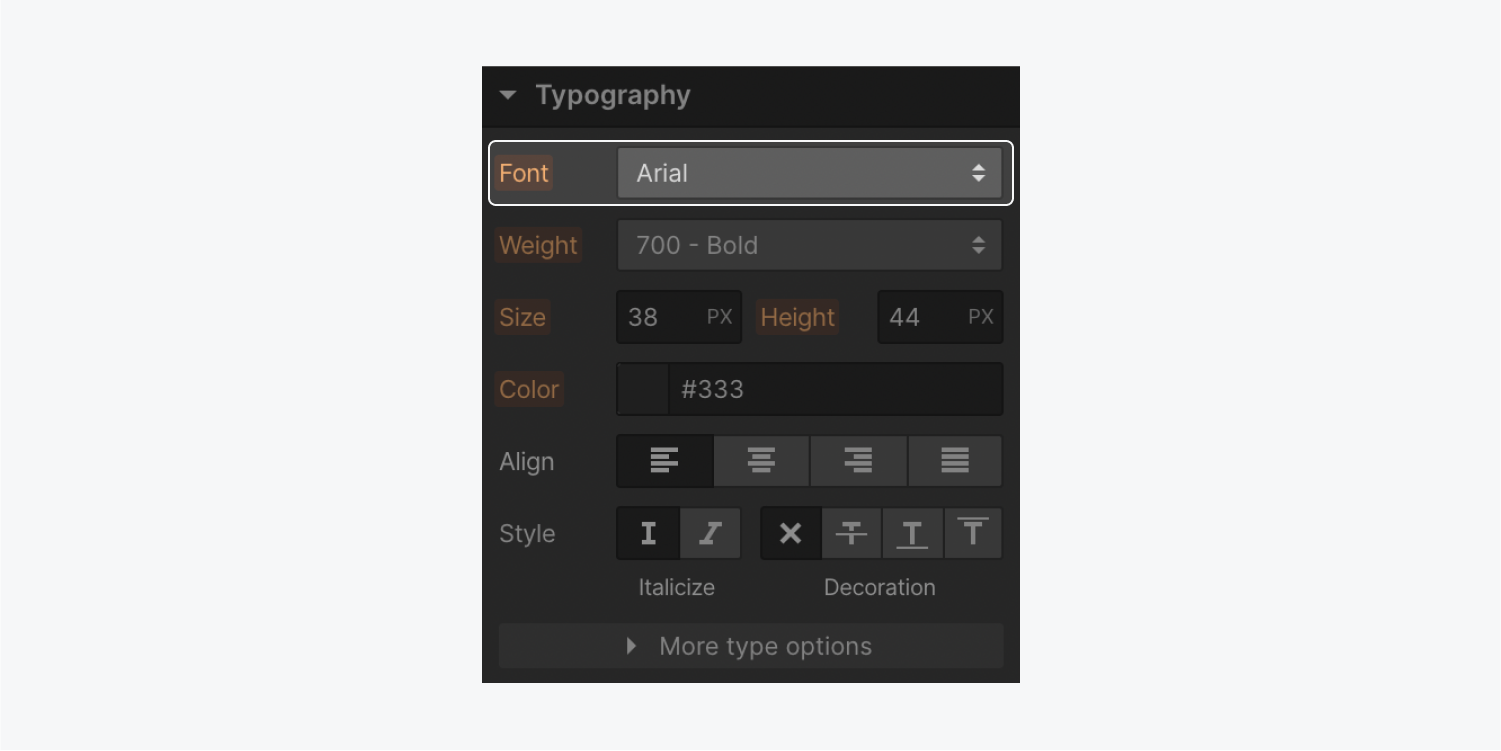
통합 문제를 해결하는 방법
경우에 따라 Adobe Type 스타일 통합 시 Webflow와 동기화 문제가 발생할 수 있습니다. 일반적으로 이러한 장애물은 몇 가지 사소한 단계를 수행하여 해결할 수 있습니다.
몇 가지 일반적인 우려 사항은 다음과 같습니다.
- 디자이너에서 서체가 올바르게 로드되지 않습니다.
- 사이트 설정에서 웹 프로젝트가 올바르게 로드되지 않습니다.
- 사이트 설정에서 웹 프로젝트가 완전히 로드되지 않습니다.
중대한:Adobe Type 스타일은 Adobe Creative Cloud 구독에 따라 관리됩니다.. Adobe Type 스타일 라이브러리에서 웹 프로젝트를 삭제하거나 Adobe 계정에 액세스할 수 없게 되면 선택한 서체가 로드되지 않을 수 있습니다.
알림: Adobe 네트워크가 업데이트되는 데 최대 10분이 걸릴 수 있으므로 웹 프로젝트 또는 웹 프로젝트의 변경 사항을 관찰하지 못하는 경우 나중에 페이지를 다시 방문하여 새로 고치십시오. 또는 웹 프로젝트의 바인딩을 해제한 다음 다시 선택하여 Adobe 네트워크에서 가장 최근 데이터를 로드할 수 있습니다.
이러한 문제를 해결하려면 다음을 검토하십시오.
- Adobe와 Webflow 시스템이 모두 작동하는지 확인합니다.
- API 토큰을 올바른 위치에 통합했는지 확인하세요.
- Adobe Type API 토큰 확인
- 사이트 설정에서 정확한 웹 프로젝트가 선택되었는지 확인하세요.
Adobe 및 Webflow 시스템이 작동하는지 확인합니다.
API 토큰을 올바른 위치에 통합했는지 확인하세요.
웹 사이트에 Adobe Type API 토큰을 추가했는지 확인하세요.
Adobe Type API 토큰 확인
- Adobe Type API 토큰을 찾으세요. 사이트 설정 > 글꼴 탭 > Adobe 서체
- 다음으로 진행하세요. Adobe 유형 API 토큰 페이지
- Adobe Type API 토큰이 웹 사이트에 연결한 API 토큰과 일치하는지 확인하세요.
사이트 설정에 올바른 웹 프로젝트가 지정되어 있는지 확인하세요.
- 입장 사이트 설정 > 글꼴 탭 > Adobe 서체
- 현재 선택된 웹 프로젝트(경계가 있는 프로젝트)가 정확한 선택인지 확인하십시오.
- Workspace 스팟 및 멤버 포함 또는 제거 - 2024년 4월 15일
- 센터링 상자 요약 - 2024년 4월 15일
- 나중에 참조할 수 있도록 사이트 저장 - 2024년 4월 15일